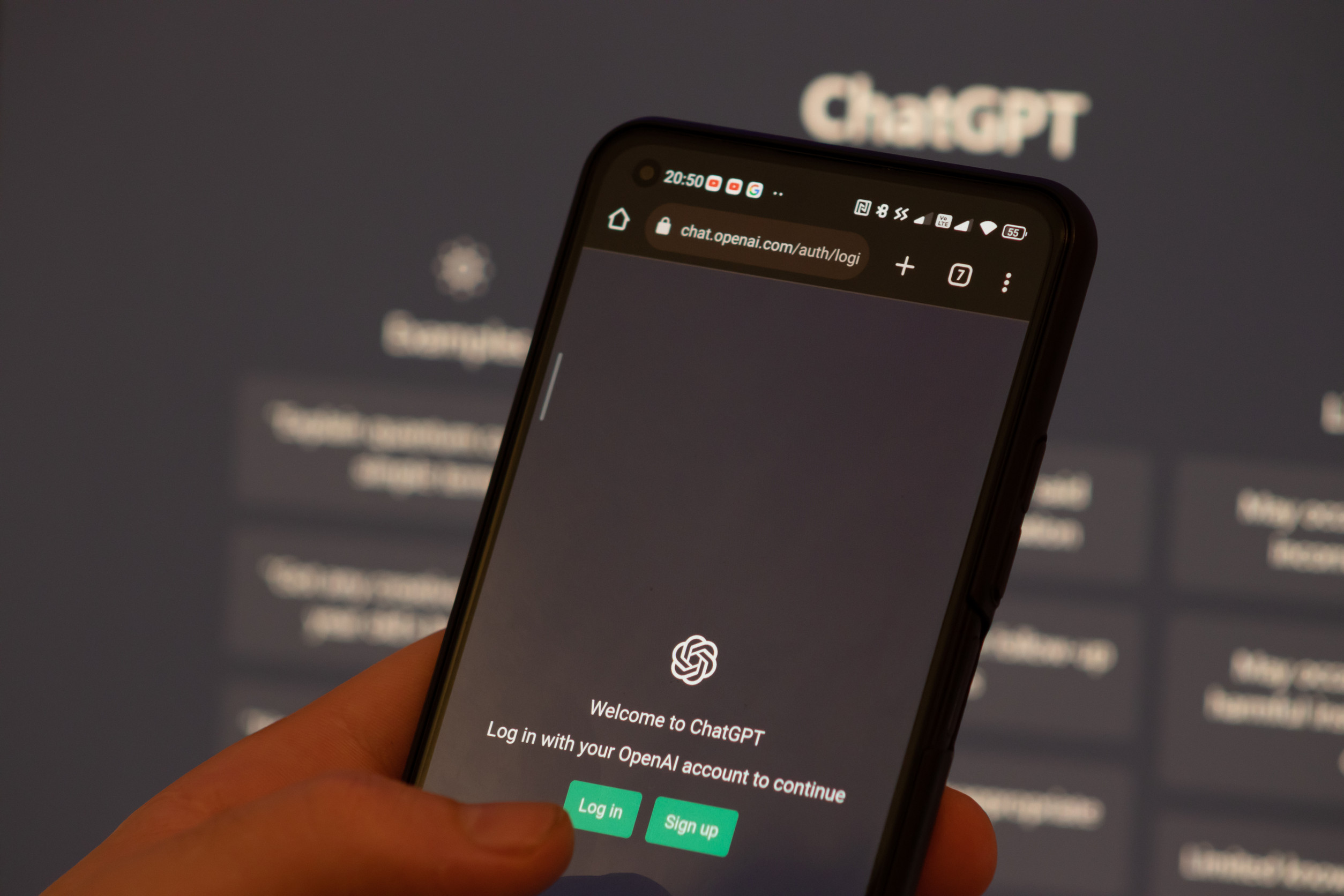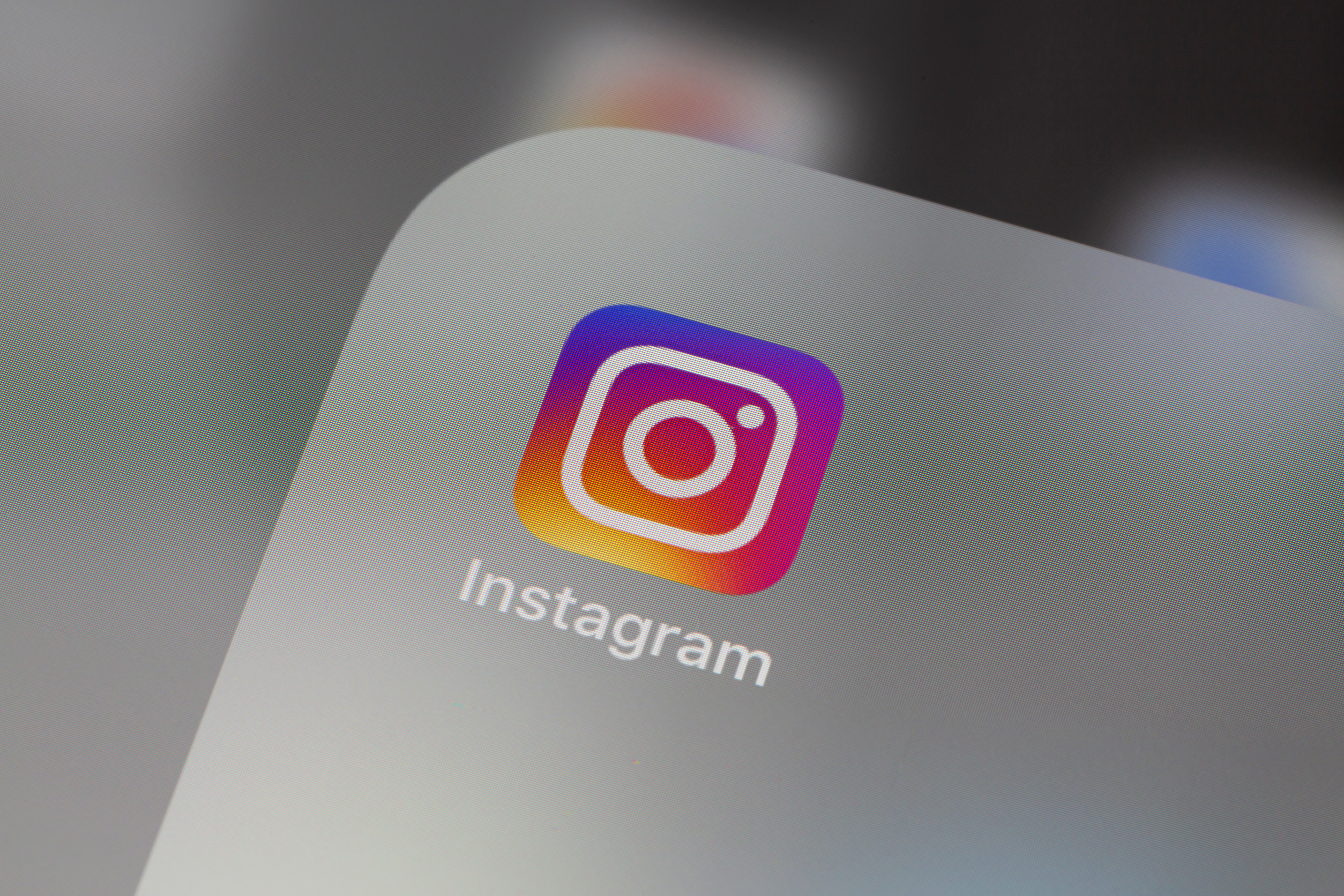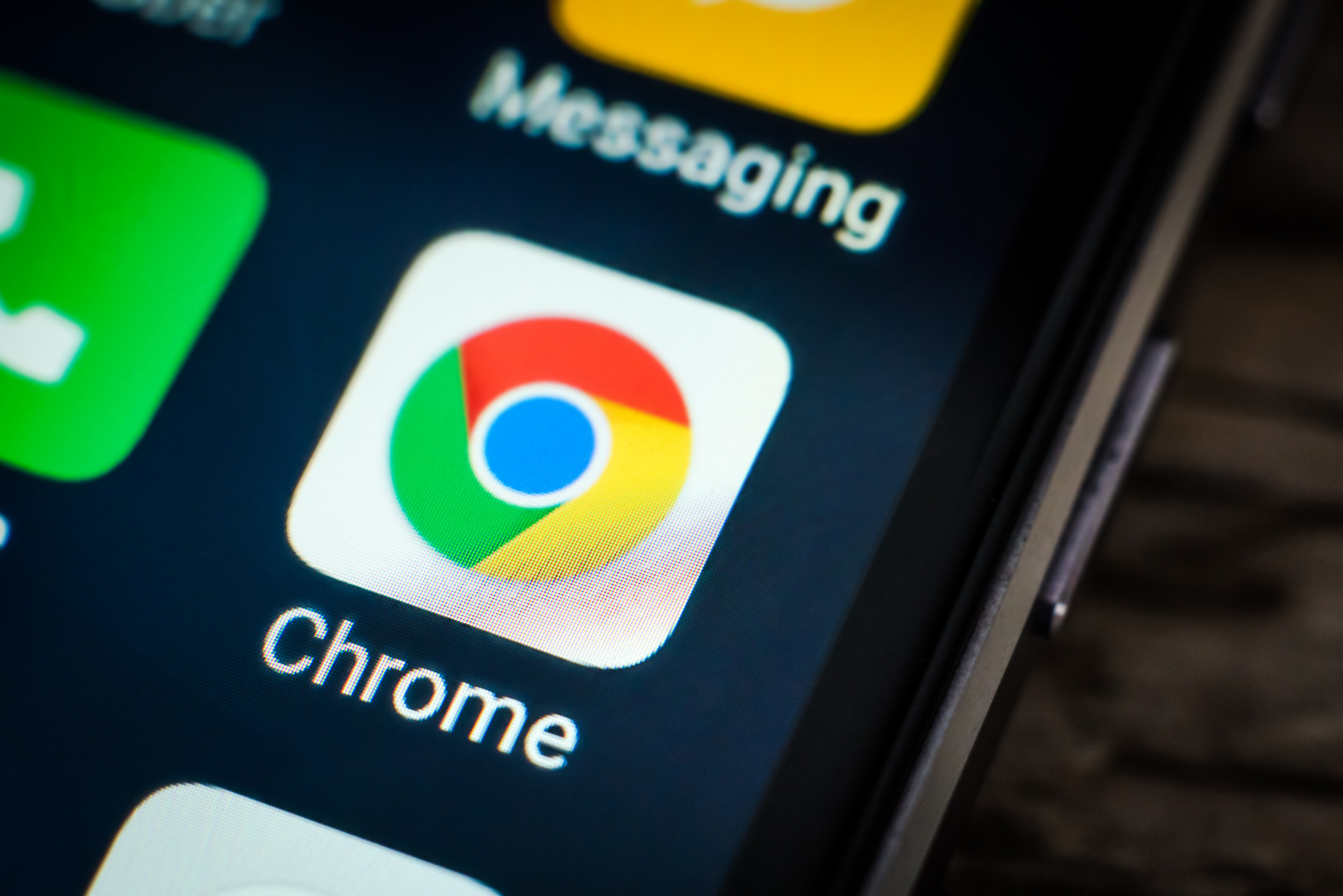Kita semua pernah butuh simpan bukti layar saat kerja, belajar atau bagi informasi di media sosial. Tulisan ini akan jelaskan bagaimana cara screenshot di komputer dengan cepat. Kita akan bahas cara pakai pintasan keyboard dan fitur bawaan di Windows dan macOS tanpa perlu aplikasi tambahan.
Untuk pengguna Windows, ada banyak pilihan seperti PrtSc, Alt+PrtSc, Windows+PrtSc, dan Windows+Shift+S. Ini memungkinkan kamu untuk memilih antara screenshot layar penuh, jendela aktif, atau area tertentu. Di sisi lain, untuk macOS, kamu bisa gunakan Command+Shift+3, Command+Shift+4, Command+Shift+4+Spasi, dan Command+Shift+5. Fitur-fitur ini membantu kamu dalam mengambil, menyimpan, hingga merekam layar.
Artikel ini adalah panduan sederhana tentang cara screenshot. Kita akan bahas perbedaan di setiap perangkat, termasuk laptop yang butuh tombol Fn dan label PrtSc yang berbeda. Juga, akan dibahas tentang dukungan untuk perangkat Surface dari Microsoft. Pahami cara kerja ini untuk membuat screenshot yang cepat dan rapi.
Penjelasan langkah demi langkah akan menggunakan bahasa yang mudah dimengerti. Baik itu bagi pemula maupun pengguna yang sudah berpengalaman. Tujuannya agar kamu bisa melakukan screenshot dengan cepat dan hasilnya tajam serta rapi. Hasil screenshot akan siap untuk kebutuhan sehari-hari kamu.
Cara screenshot di komputer
Berikut adalah panduan untuk melakukan screenshot dengan mudah. Anda dapat menangkap layar komputer secara keseluruhan, hanya jendela yang aktif, atau bahkan bagian tertentu saja. Kita akan membahas cara-cara untuk Windows dan macOS, membuat proses screenshot sehari-hari menjadi lebih mudah.
Shortcut keyboard Windows
Untuk pengguna Windows, menekan PrtSc akan menyalin keseluruhan layar ke clipboard. Jika Anda menggunakan lebih dari satu monitor, tekan sekali untuk menangkap semuanya dalam satu gambar.
- Alt+PrtSc: hanya jendela yang sedang aktif, hasil akan masuk ke clipboard.
- Windows+PrtSc: hasil screenshot akan langsung disimpan di folder Pictures > Screenshots.
- Windows+Shift+S: memunculkan alat Snipping yang memungkinkan memilih area tertentu, hasilnya ke clipboard.
- Tambahan: di beberapa laptop, kombinasi Fn+PrtSc digunakan, dan Fn+Windows+Spasi bisa menyimpan screenshot ke folder Screenshots.
Shortcut keyboard Mac
Pada macOS, Command+Shift+3 digunakan untuk menangkap seluruh layar. Menggunakan Command+Shift+4, cursor berubah menjadi crosshair untuk memilih area tertentu.
- Command+Shift+4+Spasi: mengambil gambar jendela atau menu khusus dengan ikon kamera.
- Command+Shift+5: membuka panel untuk opsi screenshot dan rekaman.
- Secara default, hasil screenshot langsung tersimpan di Desktop.
Langkah-langkah screenshot dan lokasi penyimpanan hasil tangkapan
Metode clipboard membutuhkan Anda menekan pintasan keyboard, kemudian menempelnya di Microsoft Paint atau Google Docs. Ini berguna jika Anda ingin memberi anotasi sebelum menyimpannya.
Metode simpan otomatis membuat proses lebih sederhana. Tombol Windows+PrtSc atau Fn+Windows+Spasi akan langsung menyimpan hasil tangkapan ke folder Pictures > Screenshots. Di macOS, screenshot langsung disimpan di Desktop. Untuk Microsoft Surface, tekan tombol Windows pada bezel dan Volume Down untuk menyimpan di Pictures > Screenshots.
Teknik memilih area, jendela aktif, dan tangkapan layar penuh
Untuk mengambil screenshot layar penuh, gunakan PrtSc atau Windows+PrtSc di Windows, dan Command+Shift+3 di macOS. Teknik ini bagus ketika Anda memerlukan konteks lengkap, termasuk pada setup monitor ganda.
Untuk fokus hanya pada jendela aktif, gunakan Alt+PrtSc di Windows dan Command+Shift+4+Spasi di macOS. Ini membantu menjaga file tetap kecil dan fokus.
Jika Anda ingin menangkap area tertentu, gunakan Windows+Shift+S dan Command+Shift+4. Dengan cara ini, pengambilan screenshot jadi lebih cepat dan rapi, sesuai dengan panduan screenshot.
Panduan dan trik screenshot layar komputer: aplikasi, fitur, dan tips
Bagian ini menyediakan cara cepat untuk screenshot di Windows dan macOS. Kita akan mulai dengan fitur sederhana yang sudah ada, kemudian lihat opsi lain untuk lebih banyak kontrol. Ini membuat belajar cara screenshot menjadi mudah dan cepat.
Menggunakan Snipping Tool/Snipping Tools: mode, simpan, dan anotasi
Snipping Tool di Windows 10 sangat membantu untuk screenshot. Cukup buka lewat pencarian, pilih mode yang ingin digunakan, dan tarik area yang dibutuhkan. Kemudian, simpan hasilnya dan tambahkan catatan jika perlu.
Tambahan fungsi crop memudahkan pengaturan detail. Ini cocok untuk kebutuhan sehari-hari. Sangat praktis dan minim masalah.
Memakai Game Bar untuk screenshot saat bermain gim
Aktifkan Game Bar dengan pergi ke pengaturan Game DVR. Setelah itu, tekan Windows+G. Untuk screenshot, klik ikon kamera atau pakai Windows+Alt+PrtSc. Screenshot akan tersimpan otomatis.
Cara ini bagus untuk saat bermain game di komputer dengan kualitas yang tajam. Bagus untuk streamer atau kreator yang butuh screenshot cepat.
Alternatif software screenshot dan ekstensi bila diperlukan
Jika butuh lebih dari yang sistem tawarkan, coba software atau ekstensi seperti Lightshot atau Nimbus Screenshot. Fitur keren antara lain jadwal otomatis, upload cepat, dan anotasi detil.
Tapi, untuk pekerjaan sehari-hari, Snipping Tool dan Game Bar biasanya cukup. Keduanya menjaga sistem tetap ringan sambil tetap berkualitas.
Trik praktis
- Fn+PrtSc: di banyak laptop, tombol Fn perlu ditekan agar Print Screen aktif. Periksa label di keyboard nirkabel seperti Logitech yang kadang memetakan PrtSc ke tombol lain.
- Windows+H: ambil tampilan saat ini, lalu langsung munculkan panel berbagi agar cepat dikirim ke aplikasi lain.
- Paste ke Paint/Docs: setelah menyalin lewat PrtSc, Alt+PrtSc, atau Windows+Shift+S, tekan Ctrl+V di Microsoft Paint atau Google Docs untuk edit cepat.
- Kelola folder Screenshots: pada Windows, hasil Win+PrtSc umumnya tersimpan di Pictures > Screenshots; di Mac, default di Desktop. Rutin arsipkan agar proyek tetap rapi.
- Perangkat Surface: tekan tombol Windows di bezel + Volume Down untuk tangkapan instan; layar redup singkat sebagai tanda berhasil.
Dengan mengikuti langkah-langkah di atas, alur kerja tetap efisien. Memilih cara yang tepat antara fitur sistem, software tambahan, dan trik harian membuat hasil pekerjaan rapi dan cepat.
Kesimpulan
Cara screenshot di komputer itu sederhana tapi butuh pemahaman yang baik. Di Windows, ada pintasan seperti PrtSc dan Alt+PrtSc untuk berbagai kebutuhan. Misalnya, untuk layar penuh atau hanya jendela aktif.
MacOS juga punya cara sendiri, seperti Command+Shift+3 untuk screenshot layar penuh. Dan ada lagi yang bisa menyimpan langsung ke Desktop.
Artikel ini menerangkan cara screenshot di berbagai perangkat. Di Windows 8 ke atas, foto langsung simpan di folder tertentu. Sementara itu, Windows+H memudahkan kita untuk berbagi.
Ada juga Snipping Tool untuk detail lebih lanjut, termasuk anotasi. Ketika main game, Game Bar bisa menangkap momen dengan mudah. Jadi, kita harus tahu teknik yang tepat sesuai kebutuhan.
Tipsnya, kenali pintasan dan sesuaikan dengan situasi. Dengan panduan yang tepat, semua orang bisa screenshot dengan cepat dan rapi, baik di Windows maupun macOS.
FAQ
Apa cara tercepat melakukan screenshot di komputer Windows?
Tekan PrtSc/PrtScn untuk menyalin seluruh layar. Atau pakai Alt+PrtScn buat jendela yang sedang dibuka. Pakai Windows+PrtSc di Windows 8 ke atas agar file simpan sendiri di Pictures > Screenshots. Tekan Windows+Shift+S untuk pilih area tanpa perlu crop manual. Ini metode cepat tanpa aplikasi tambahan.
Bagaimana cara screenshot di Mac dengan pintasan keyboard?
Untuk screenshot layar penuh, gunakan Command+Shift+3. Pakai Command+Shift+4 buat pilih area manual. Tambahkan Spasi setelah Command+Shift+4 untuk tangkap jendela tertentu. Command+Shift+5 buka banyak opsi, termasuk timer dan tempat simpan. Hasilnya simpan di Desktop, memudahkan pengelolaan.
Di mana hasil screenshot otomatis disimpan di Windows dan macOS?
Di Windows, hasil Windows+PrtSc otomatis ke Pictures > Screenshots. Untuk Microsoft Surface, Windows bezel + Volume Down juga sama. Untuk macOS, Command+Shift+3/4/5 simpan di Desktop, kecuali diatur lain. Ini membuat akses hasil screenshot lebih gampang.
Bagaimana langkah-langkah menyimpan hasil screenshot berbasis clipboard?
Setelah tekan PrtSc atau kombinasi serupa, buka Paint atau Word, lalu paste dengan Ctrl+V. Edit sesuai kebutuhan. Simpan sebagai PNG atau JPG. Metode ini baik untuk edit cepat atau tambah catatan.
Apa bedanya tangkapan layar penuh, jendela aktif, dan area tertentu?
Layar penuh tangkap semua yang di layar. Pakai PrtSc untuk ini di Windows, atau Command+Shift+3 di Mac. Jendela aktif fokus pada aplikasi bukaan. Pakai Alt+PrtSc di Windows, Command+Shift+4 dan Spasi di Mac. Pilih area dengan Windows+Shift+S di Windows dan Command+Shift+4 di Mac.
Bagaimana menggunakan Snipping Tool/Snipping Tools di Windows 10/11?
Buka Snipping Tool lewat pencarian. Pilih mode yang diinginkan. Seret untuk area yang mau ditangkap. Tambahkan anotasi dengan pen atau marker. Simpan screenshot di lokasi yang diinginkan. Ini ideal jika ingin lebih fleksibel tanpa hafal pintasan.
Bagaimana cara screenshot saat bermain gim di Windows?
Nyalakan Game Bar di pengaturan Gaming. Tekan Windows+G untuk buka overlay. Klik ikon kamera atau tekan Windows+Alt+PrtScn. File simpan sesuai pengaturan di Pictures > Screenshots atau folder gim. Fitur ini bagus untuk gaming tanpa ganggu performa.
Apa yang harus dilakukan jika keyboard tidak memiliki tombol PrtSc?
Coba Fn+Windows+Spasi untuk screenshot layar penuh. Di beberapa laptop, PrtSc aktif dengan Fn. Keyboard wireless mungkin punya label berbeda. Cek manual untuk kombinasi lain seperti Fn+Del. Ini solusi alternatif yang sering dilupakan.
Bagaimana cara berbagi hasil screenshot dengan cepat di Windows?
Pakai Windows+H buat buka panel Share dari jendela aktif. Pilih aplikasi untuk kirim. Untuk metode clipboard, paste ke Paint atau Docs dulu, baru kirim. Ini mempercepat bagi hasil kerja atau tutorial.
Bisakah mengatur lokasi simpan default untuk screenshot?
Di Windows, klik kanan di folder Pictures > Screenshots lalu pilih Properties > Location. Di Mac, gunakan Command+Shift+5, pilih Options, dan tentukan folder simpan. Mengatur folder simpan menjaga agar screenshot tetap terorganisir.
Apakah perlu aplikasi pihak ketiga untuk screenshot sehari-hari?
Fitur standar di Windows dan macOS sudah cukup untuk kebanyakan kebutuhan. Namun, jika butuh fitur lanjutan seperti anotasi atau OCR, pertimbangkan aplikasi tambahan. Fokus utama tetap efisiensi.
Bagaimana menangkap semua monitor sekaligus?
Tekan PrtSc di Windows untuk salin semua monitor ke clipboard. Paste di Paint atau dokumen untuk simpan. Pakai Windows+PrtSc untuk simpan otomatis. Ini sangat membantu untuk dokumen kerja atau setup streaming.
Bagaimana memastikan hasil screenshot tajam dan ringan?
Simpan sebagai PNG untuk antarmuka dan teks, JPG untuk foto. Pertahankan resolusi awal. Hindari kompresi berlebihan. Gunakan Snipping Tool atau Command+Shift+4 untuk pilih area secara efisien. Ini memudahkan berbagi tanpa hilang kualitas.
Adakah cara cepat menangkap jendela tanpa taskbar di Mac?
Tekan Command+Shift+4 lalu Spasi. Arahkan kamera ke jendela yang ingin diambil, klik. Hasilnya tanpa taskbar. Metode ini pas untuk panduan aplikasi atau presentasi profesional.
Bagaimana tanda bahwa screenshot berhasil di perangkat Surface?
Tekan Windows pada bezel + Volume Down, layar meredup sebentar. Itu tanda screenshot diambil. File simpan otomatis di Pictures > Screenshots. Ini membuat proses mudah dan kenal.
Tips mengelola arsip screenshot agar tidak berantakan?
Kosongkan folder Screenshots rutin. Gunakan nama yang deskriptif. Pindahkan ke subfolder proyek. Di Mac, atur simpanan lewat Command+Shift+5. Ini membantu menyimpan dokumentasi dan panduan tetap rapi.